Journal
Das Journal beinhaltet alle Buchungen Ihrer Buchhaltung, sowohl automatische als auch manuelle. Automatische Buchungen entstehen z.B. durch Rechnungen, Anlagegütern und Abschreibungen. Manuelle Buchungen können Sie hier direkt vornehmen. Eine Übersicht:

- Hinzufügen / Bearbeiten / Kopieren [mehr]
Hiermit können Sie eine neue Buchung erstellen bzw. bestehende Buchungen bearbeiten oder kopieren. Bei Hinzufügen haben Sie die folgenden Optionen:
Buchung hinzufügen
Eröffnungsbuchungen hinzufügen
Sammelbuchung hinzufügen (PRO)
Buchungen importieren (PRO) - Kontojournal öffnen [mehr]
Klicken Sie auf den Plus-Reiter, um das Journal eines bestimmten Kontos zu öffnen. Sie können dann nach einem Konto suchen oder es direkt in der Liste auswählen, um das Kontojournal zu öffnen. - Mehr
Wiederholungen
Tabelle exportieren - Filter
Im Filter-Menü können Sie diverse Filter auf die Ansicht anwenden. Zum Beispiel der Filter "Nur manuelle Buchungen": Dadurch werden in der Tabelle die automatischen Buchungen, welche durch Rechnungen etc. erstellt wurden, ausgeblendet und nur manuell erstellte Buchungen angezeigt. Sie können hier ausserdem alle angewandten Filter aufheben.
Alle weiteren Funktionen in dieser Ansicht sind in der Einführung beschrieben.
Kontojournal
![]()
Das Journal für ein bestimmtes Konto sieht grundsätzlich gleich aus wie das allgemeine Journal, mit einer Ausnahme: Es wird zusätzlich der Saldo in der Tabelle dargestellt. Somit wird bei jeder Buchung der aktuelle Saldo zum Zeitpunkt der Buchung angezeigt.
Ausserdem ändert sich der "Hinzufügen" Dialog. Das gewählte Konto ist festgesetzt, und jede Buchung geht auf dieses Konto:
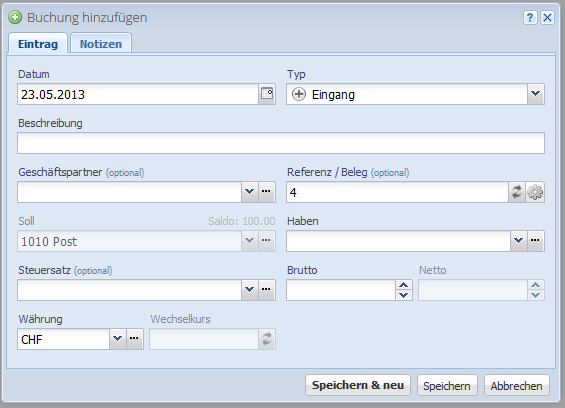
Neu erscheint das Feld "Typ" neben dem Datum. Hier geben Sie an, ob die Buchung ein Eingang oder Ausgang im Bezug auf das gewählte Konto ist. Bei einem Bankkonto könnte man auch von "Einnahme" (= Eingang) oder "Ausgabe" (= Ausgang) sprechen. Um den Typ sehr schnell auszuwählen, tippen Sie nur "a" für Ausgang bzw. "e" für Eingang und wechseln mit der TAB-Taste zum nächsten Feld.
Das gewählte Konto ist je nach Typ im Soll oder Haben festgesetzt und kann nicht verändert werden (Feld ist deaktiviert). Sie müssen damit lediglich das Gegenkonto angeben.
Alle anderen Felder sind unter Buchung bearbeiten beschrieben.
